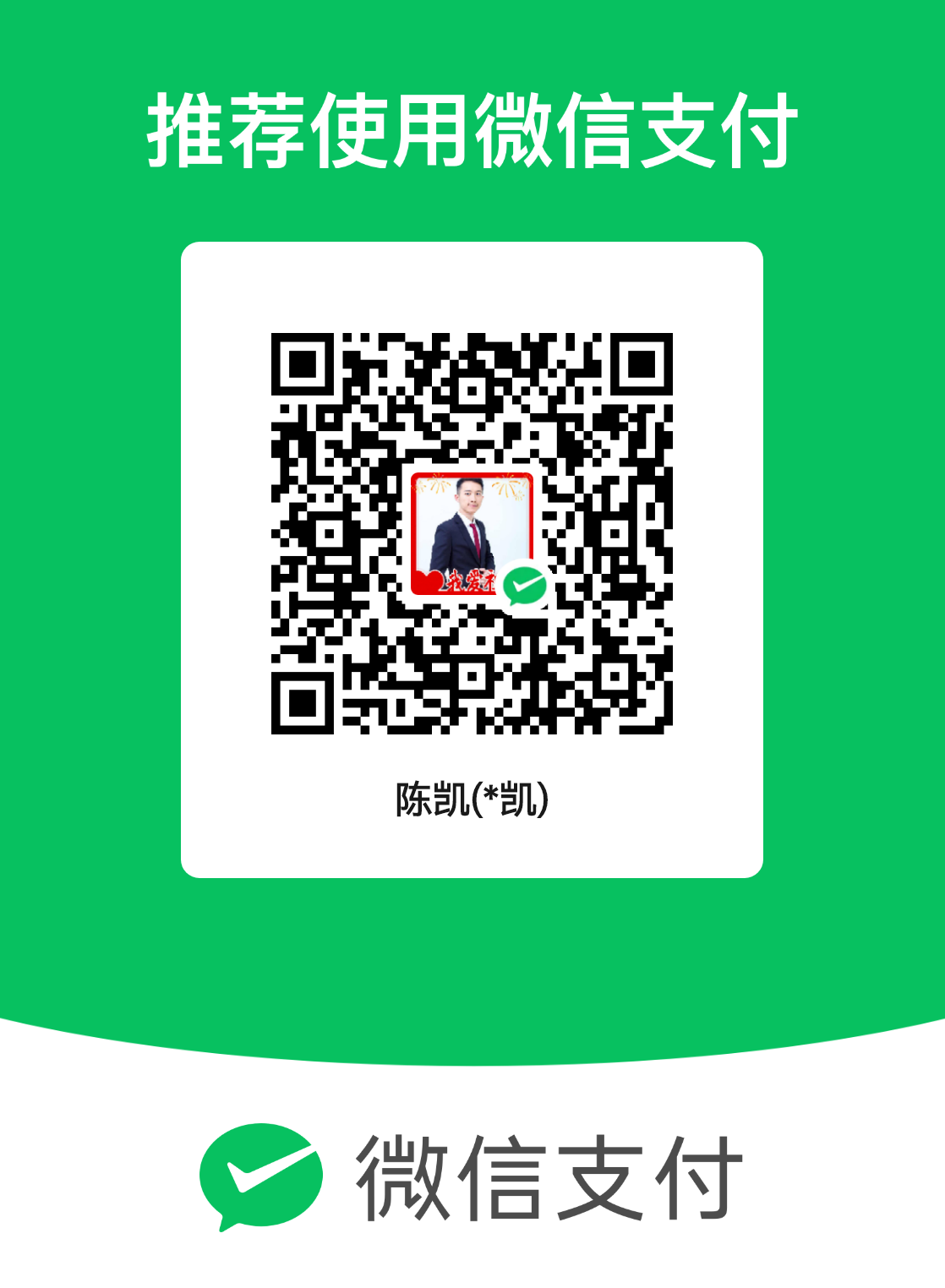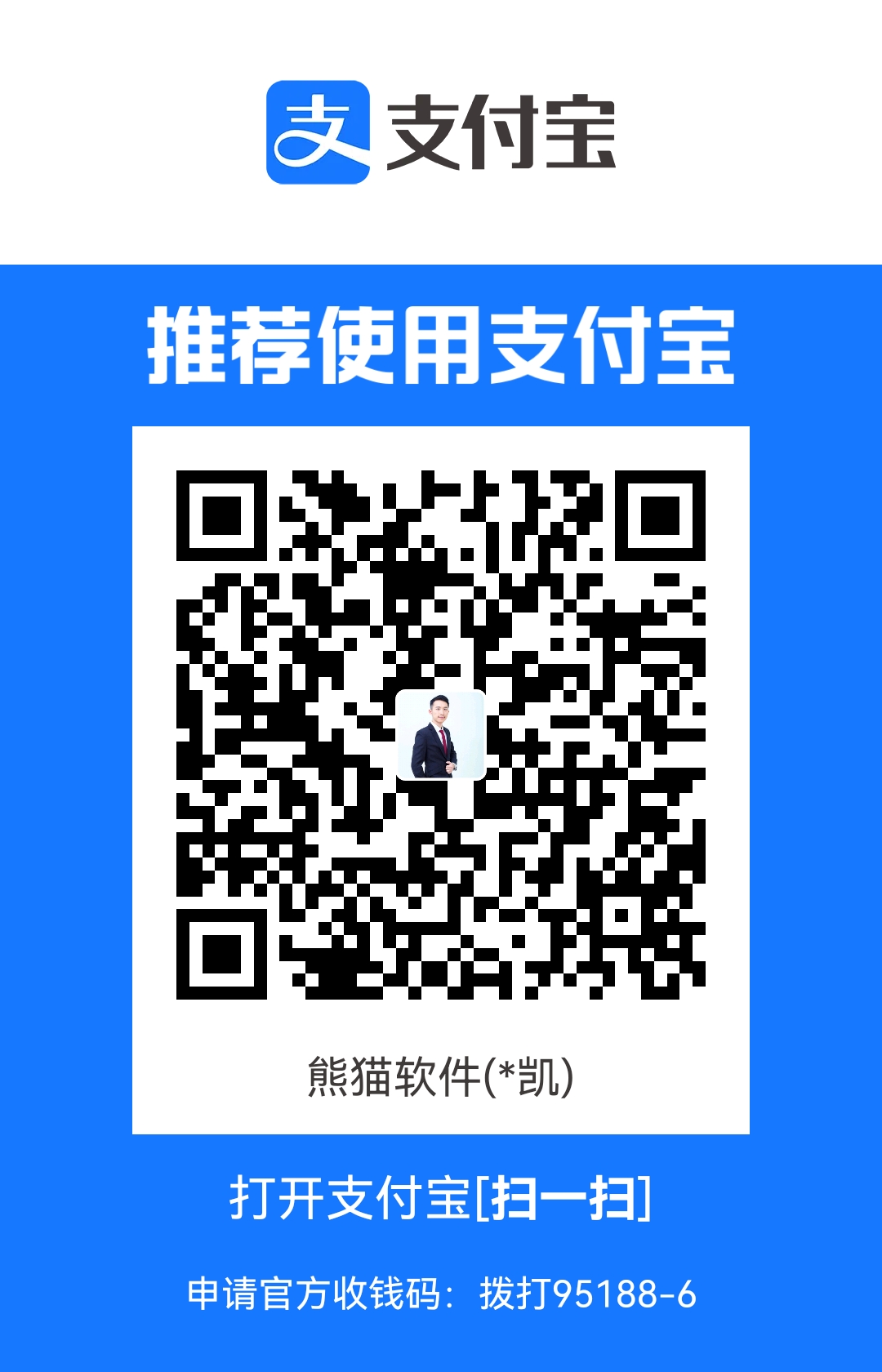CH03_其它常用命令
CH03_其它常用命令
备份压缩命令
压缩和解压缩:Gzip
①、命令名称:Gzip
②、英文原意:
③、命令所在路径:/bin/Gzip
④、执行权限:所有用户
⑤、功能描述:gzip是个使用广泛的压缩程序,文件经它压缩过后,其名称后面会多出”.gz”的扩展名。
⑥、语法: gzip [选项] 压缩(解压缩)的文件名
-d 将压缩文件解压。
-l 对每个压缩文件,显示压缩文件的大小,未压缩文件的大小,压缩比,未压缩文件的名字
-v 对每一个压缩和解压的文件,显示文件名和压缩比。
-num 用指定的数字num调整压缩的速度,-1或–fast表示最快压缩方法(低压缩比),-9或–best表示最慢压缩方法(高压缩比)。系统缺省值为6.
案例1:把test1目录下的每个文件压缩成.gz文件:
案例2:把例1中每个压缩的文件解压,并列出详细的信息
案例3:详细显示例1中每个压缩的文件的信息,并不解压
压缩和解压缩:bzip2
①、命令名称:bzip2
②、英文原意:
③、命令所在路径:/bin/bzip2
④、执行权限:所有用户
⑤、功能描述:压缩(解压)文件或目录,压缩文件后缀为bz2
⑥、语法: bzip2 [-cdz] 文件名
-c或–stdout 将压缩与解压缩的结果送到标准输出。
-d或–decompress 执行解压缩。
-f或–force bzip2在压缩或解压缩时,若输出文件与现有文件同名,预设不会覆盖现有文件。若要覆盖,请使用此参数。
z或–compress 强制执行压缩。
案例1:压缩所有文件
案例2:解压缩所有文件
案例3:压缩或解压时覆盖已有文件
打包和解包:tar
①、命令名称:tar
②、英文原意:
③、命令所在路径:/bin/tar
④、执行权限:所有用户
⑤、功能描述:用来压缩和解压文件。tar本身不具有压缩功能。他是调用压缩功能实现的
⑥、语法: tar [必要参数][选择参数] [文件]
这五个是独立的命令,压缩解压都要用到其中一个,可以和别的命令连用但只能用其中一个。
-c: 建立档案
-x:解压
-t:查看内容
-r:向压缩归档文件末尾追加文件
-u:更新原压缩包中的文件
下面的参数是根据需要在压缩或解压档案时可选的。
-z:有gzip属性的
-j:有bz2属性的
-Z:有compress属性的
-v:显示所有过程
-O:将文件解开到标准输出
参数-f是必须的
-f: 使用档案名字,切记,这个参数是最后一个参数,后面只能接档案名。\\\\\
重点:首先要弄清两个概念:打包和压缩。打包是指将一大堆文件或目录变成一个总的文件;压缩则是将一个大的文件通过一些压缩算法变成一个小文件。
案例1:将所有.txt的文件打成一个名为all.tar的包。-c是表示产生新的包,-f指定包的文件名
案例2:将t4.txt的文件增加到all.tar的包里面去
案例3:列出all.tar包中所有文件
案例4:解包all.tar包中所有文件
案例5:打包且压缩
案例6:解包且解压
管道
管道界定符:|
管道命令使用“|”这个界定符号,用于两个命令中间,作用是把左边命令的标准输出作为右边命令的标准输入。
案例1:将左侧的内容进行分页显示
案例2:将左侧的内容进行搜索显示
命令传递参数过滤器:xargs
线上安装
1.使用YUM查找软件包
命令:yum search firefox
2.列出所有可安装的软件包
命令:yum list php
3.列出所有可更新的软件包
命令:yum list updates
4.列出所有已安装的软件包
命令:yum list installed
5.列出所有已安装但不在 Yum Repository 内的软件包
命令:yum list extras
6.列出所指定的软件包
命令:yum list +包名
7.使用YUM获取软件包信息 、显示yum包的信息:
命令:yum info PACKAGE_NAME
8.搜索yum包:
命令:yum search PACKAGE_NAME
9.列出所有可更新的软件包信息
命令:yum info updates
10.列出所有已安装的软件包信息
命令:yum info installed
案例1:查询指定软件安装包
案例2:卸载指定软件
案例3:安装指定软件
VIM编辑器
所有的Linux系统都会内建VI文本编辑器。
VIM具有程序编辑的能力,可以看作是VI的增强版本,能够主动的以字体颜色辨别语法的正确性,方便程序设计。代码补齐、编译及错误跳转等方便编程的功能特别丰富,在程序员中被广泛使用。
VI和VIM常用的三种模式
VI和VIM模式的相互
账户管理
linux操作系统是一个多用户操作系统,它允许多用户同时登录到系统上并使用资源。系统会根据账户来区分每个用户的文件,进程,任务和工作环境,使得每个用户工作都不受干扰。
账户分类
用户账户
A.普通用户账户:普通用户在系统上的任务是进行普通操作
B.超级用户账户:管理员在系统上的任务是对普通用户和整个系统进行管理。对系统具有绝对的控制权,能够对系统进行一切操作。
组账户
标准组:当创建一个用户时可以选定一个标准组,如果一个用户同时属于多个组时,登录后所属的组为主组,其他的为附加组。
账户系统文件
/etc/passwd 每行定义一个用户账户,此文件对所有用户可读。每行账户包含如下信息:
口令:口令是X,说明用户的口令是被/etc/shadow文件保护的
用户标识号:系统内唯一,root用户的UID为0,普通用户从500开始
宿主目录:用户登录系统后所进入的目录
命令解释器:指定该用户使用的shell ,默认的是/bin/bash
案例1:查看用户信息
案例2:查看用户组信息
账户管理
添加新用户
语法:useradd 选项 用户名
参数说明:
-c comment 指定一段注释性描述。
-d 目录 指定用户主目录,如果此目录不存在,则同时使用-m选项,可以创建主目录。
-g 用户组 指定用户所属的用户组。
-G 用户组,用户组 指定用户所属的附加组。
-s Shell文件 指定用户的登录Shell。
-u 用户号 指定用户的用户号,如果同时有-o选项,则可以重复使用其他用户的标识号。
案例1:
案例2:
修改用户
语法:usermod 选项 用户名
-c comment 指定一段注释性描述。
-d 目录 指定用户主目录,如果此目录不存在,则同时使用-m选项,可以创建主目录。
-g 用户组 指定用户所属的用户组。
-G 用户组,用户组 指定用户所属的附加组。
-s Shell文件 指定用户的登录Shell。
-u 用户号 指定用户的用户号,如果同时有-o选项,则可以重复使用其他用户的标识号。
案例1:
删除用户
语法:userdel 选项 用户名
-r 同时删除对应目录
案例1:
案例2:
添加新用户组
语法:groupadd 组名
案例1:
修改用户组
语法:groupmod 新组名 需修改的组名
-g <群组识别码> 设置欲使用的群组识别码。
-o 重复使用群组识别码。
-n <新群组名称> 设置欲使用的群组名称。
案例1:
设置口令
语法:groupmod 新组名 需修改的组名
切换用户
语法:su 用户名
显示用户ID
语法:id 用户名
显示当前用户名称
语法:whoami
显示用户所属组
语法:groups
权限管理
三种基本权限
r 读权限read 4
w 写权限write 2
x 操作权限execute 1
文件权限组成
权限数字对应权限组说明:
总共分为4部分
【文件或文件夹】【owner权限】【group权限】【others权限】
【文件是-,文件夹是d】【r/w/x相加】【r/w/x相加】【r/w/x相加】
d rwx rwx rwx =777 表示目录的操作权限
- rwx rwx rwx = 777 表示文件的操作权限
设置权限
语法:
chmod [-cfvR] mode file
chmod [-cfvR] 数字 file
mode : 权限设定字串,格式如下 :
[ugoa…][[+-=][rwxX]…][,…]
u 表示该文件的拥有者,g 表示与该文件的拥有者属于同一个群体(group)者,o 表示其他以外的人,a 表示这三者皆是。
+ 表示增加权限、- 表示取消权限、= 表示唯一设定权限。
r 表示可读取,w 表示可写入,x 表示可执行,X 表示只有当该文件是个子目录或者该文件已经被设定过为可执行。
-c : 若该文件权限确实已经更改,才显示其更改动作
-f : 若该文件权限无法被更改也不要显示错误讯息
-v : 显示权限变更的详细资料
-R : 对目前目录下的所有文件与子目录进行相同的权限变更(即以递回的方式逐个变更)
案例1:使用数字设置权限
案例2:使用mode设置
系统管理
关机、重启命令
语法:shutdown [-t seconds] [-rkhncfF] time [message]
- -t seconds : 设定在几秒钟之后进行关机程序。
- -k : 并不会真的关机,只是将警告讯息传送给所有使用者。
- -r : 关机后重新开机。
- -h : 关机后停机。
- -n : 不采用正常程序来关机,用强迫的方式杀掉所有执行中的程序后自行关机。
- -c : 取消目前已经进行中的关机动作。
- -f : 关机时,不做 fcsk 动作(检查 Linux 档系统)。
- -F : 关机时,强迫进行 fsck 动作。
- time : 设定关机的时间(以分钟为单位)。
- message : 传送给所有使用者的警告讯息。
案例:立刻关机
案例:立刻重启
关机后关闭电源
语法:halt [-n] [-w] [-d] [-f] [-i] [-p]
- -n : 在关机前不做将记忆体资料写回硬盘的动作
- -w : 并不会真的关机,只是把记录写到 /var/log/wtmp 文件里
- -d : 不把记录写到 /var/log/wtmp 文件里(-n 这个参数包含了 -d) -f : 强迫关机,不呼叫 shutdown 这个指令
- -i : 在关机之前先把所有网络相关的装置先停止
- -p : 当关机的时候,顺便做关闭电源(poweroff)的动作
案例:关机且关闭电源
重启电脑
语法:reboot [-n] [-w] [-d] [-f] [-i]
-n : 在重开机前不做将记忆体资料写回硬盘的动作
-w : 并不会真的重开机,只是把记录写到 /var/log/wtmp 档案里
-d : 不把记录写到 /var/log/wtmp 档案里(-n 这个参数包含了 -d)
-f : 强迫重开机,不呼叫 shutdown 这个指令
-i : 在重开机之前先把所有网络相关的装置先停止
案例:重启电脑
显示系统信息
语法:uname [-amnrsv][–help][–version]
-a或–all 显示全部的信息。
-m或–machine 显示电脑类型。
-n或-nodename 显示在网络上的主机名称。
-r或–release 显示操作系统的发行编号。
-s或–sysname 显示操作系统名称。
-v 显示操作系统的版本。
–help 显示帮助。
–version 显示版本信息。
案例:显示全部信息
案例:显示系统名称
显示网络接口信息
语法:ifconfig 网卡
案例:查看所有网卡
案例:查看指定网卡
结果信息
1 | # eth0:网卡名称 |
清屏
语法:clear
案例
日期显示和设置
①、命令名称:date
②、英文原意:
③、命令所在路径:/bin/ls
④、执行权限:所有用户
⑤、功能描述:显示或设定系统的日期与时间。
⑥、语法: date [选项]
-d<字符串>:显示字符串所指的日期与时间。字符串前后必须加上双引号;
-s<字符串>:根据字符串来设置日期与时间。字符串前后必须加上双引号;
-u:显示GMT;
–help:在线帮助;
–version:显示版本信息。
日期格式字符串列表:
1 | %H 小时(以00-23来表示)。 |
案例:显示日期
案例:显示格式化日期
案例:设置日期
查看/设置主机名
案例:查看主机名
案例:设置主机名
案例:查看主机名存储文件